All’epoca guardare video online era consentito solo su smartphone e computer. È dove puoi accedere a una connessione Internet. Con l'avanzare della tecnologia, puoi anche riprodurre video online sulla tua TV. Uno dei metodi che puoi eseguire è trasmettere il tuo telefono o computer alla TV.
Non tutti i televisori possono essere trasmessi da altri dispositivi. La cosa buona è che Roku TV è esentata! Puoi trasmissione dello schermo a Roku TV purché il tuo smartphone o computer disponga della funzione di trasmissione.
Questo post introdurrà i diversi approcci per trasmettere 4 dispositivi su una Roku TV. Include il processo di Android, iPhone, Windows e Mac. Guardali scorrendo verso il basso.
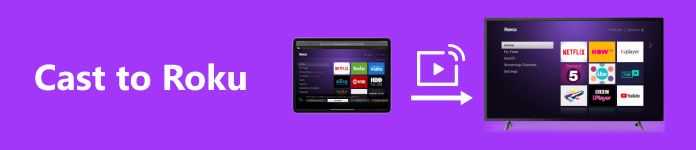
- Parte 1: puoi trasmettere a Roku
- Parte 2: Come trasmettere a Roku da Android/iOS
- Parte 3: Come trasmettere a Roku da Windows/Mac
- Parte 4: Bonus: il modo migliore per trasmettere il tuo telefono a un PC
- Parte 5: domande frequenti su come trasmettere a Roku
Parte 1: puoi trasmettere a Roku
Roku TV ha uno strumento integrato che consente ad altri dispositivi di trasmettervi il proprio schermo. In tal caso, è possibile trasmettere lo schermo al processo Roku TV. Il requisito principale è connettere il dispositivo alla stessa rete Wi-Fi della Roku TV.
Inoltre, non tutti i televisori Roku dispongono della funzione di casting. Controllare prima di procedere con la procedura. Segui i passaggi dettagliati di seguito per verificare se la tua Roku TV è idonea al processo di casting.
Step 1 Per favore apri Roku TV. Verrai indirizzato al Casa interfaccia.
Step 2 Scorri verso il basso e seleziona il Impostazioni profilo pulsante.
Step 3 A destra, scegli il Pulsante di sistema, Quindi selezionare il Informazioni pulsante. I modelli che supportano la funzione di casting sono 3930 e 3900.
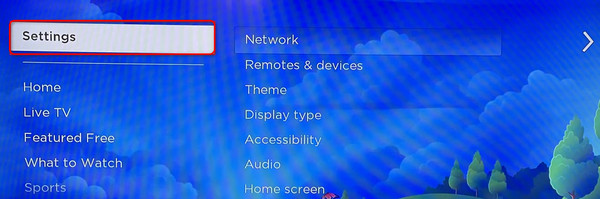
Prima di procedere a trasmettere la tua Roku TV su diversi dispositivi, considera questo suggerimento. Di seguito sono riportati i passaggi dettagliati per connettere Roku TV a una rete Wi-Fi. Le esecuzioni sono necessarie per avviare il processo di mirroring dello schermo. Scorrere verso il basso.
Step 1 Aprire il Roku TV, navigalo utilizzando il telecomando e accedi al file Casa sezione a sinistra. Scorri in basso a sinistra, scegli il Impostazioni profilo , quindi selezionare il pulsante Network pulsante.
Step 2 Le opzioni verranno visualizzate sulla destra. Si prega di scegliere il Configura connessione pulsante, quindi il Wireless pulsante.
Step 3 Successivamente, seleziona la rete Wi-Fi che preferisci. Successivamente inserisci la password per connettere la tua Roku TV.
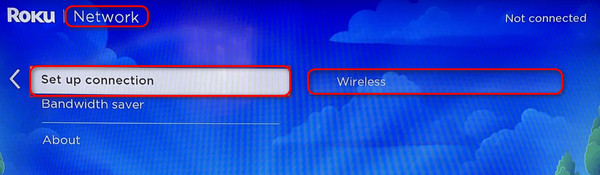
Parte 2: Come trasmettere a Roku da Android/iOS
Android e iPhone hanno schermi più piccoli rispetto ad altri dispositivi, come Roku TV. Lo screen mirroring ti aiuterà a guardare i video su uno schermo più grande! Quindi, iniziamo trasmettendo i tuoi smartphone su Roku TV. Guarda i metodi qui sotto.
Come trasmettere iPhone a Roku TV
I dispositivi Apple, come gli iPhone, hanno più vantaggi quando li trasmettono su altri dispositivi. Il motivo è che ha una funzione di mirroring dello schermo. In tal caso, non è necessario scaricare applicazioni aggiuntive per trasmettere l'iPhone su Roku TV. Vedi come di seguito.
Step 1 Collegare il Roku TV e iPhone alla stessa rete Wi-Fi.
Step 2 Successivamente, scorri verso il basso in alto a destra sull'iPhone per accedere al file Control center. Scegliere il schermo Mirroring icona per cercare i dispositivi disponibili.
Step 3 Successivamente, scegli il Roku TV nome. Verrà mostrato un codice. Inseriscilo sul tuo iPhone.
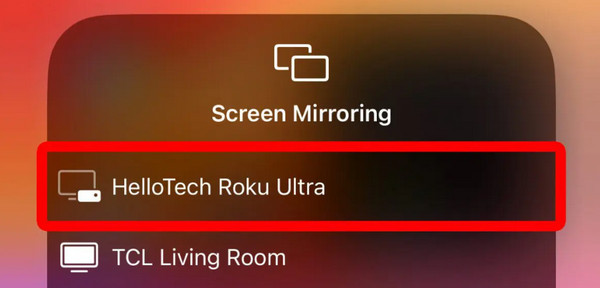
Prima di procedere, vorremmo informarti che il processo dell'iPhone è lo stesso di come trasmetti l'iPad su Roku TV. Hanno lo stesso pulsante e la stessa interfaccia.
Come trasmettere Android su Roku TV
D'altra parte, come trasmettere su Roku TV da Android? È quasi lo stesso del processo del metodo precedente. Vedi le loro differenze di seguito.
Step 1 Collega il telefono Android e Roku TV alla stessa rete Wi-Fi.
Step 2 Successivamente, scorri verso il basso lo schermo Android in alto per accedere a Sezione Centro notifiche.
Step 3 Clicca il screencast icona e scegli il nome della Roku TV.
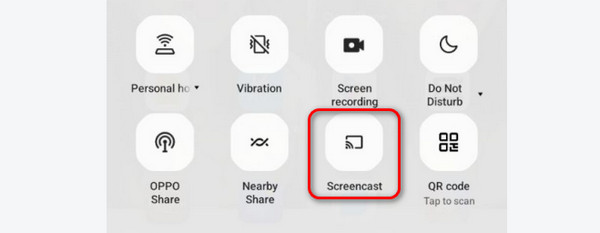
Parte 3: Come trasmettere a Roku da Windows/Mac
Oltre agli smartphone, puoi anche trasmettere i tuoi computer su Roku TV! Include i sistemi operativi Mac e Windows. Vedi i loro processi separati di seguito.
Come trasmettere il PC su Roku TV
Puoi trasmettere a Roku solo da un PC se ha una funzionalità Miracast. In caso contrario, non c'è modo di collegare i 2 dispositivi. Se Miracast supporta il tuo PC, guarda di seguito come usarlo per trasmetterlo a Roku TV. Vai avanti.
Step 1 Collega PC e Roku TV alla stessa rete Wi-Fi.
Step 2 Clicca su Messaggio icona in basso a destra. Scegli il Espandere pulsante per visualizzare le opzioni.
Step 3 Selezionare il pulsante Connetti e fare clic su Roku TV nome. Le notifiche verranno visualizzate su Roku TV. Seleziona il Consenti sempre pulsante.
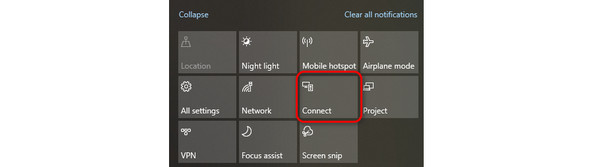
Come trasmettere il Mac su Roku TV
Che ne dici di imparare a trasmettere su Roku TV da Mac? Questa sezione è tutto dedicato a questo! Hai solo bisogno dell'aiuto di AirPlay sul tuo Mac. Scopri come farlo di seguito.
Step 1 Collega Mac e Roku TV alla stessa rete.
Step 2 Successivamente, fai clic su Control center in alto a destra. Verranno visualizzate le opzioni.
Step 3 Si prega di selezionare il schermo Mirroring icona. Successivamente seleziona il nome della Roku TV.
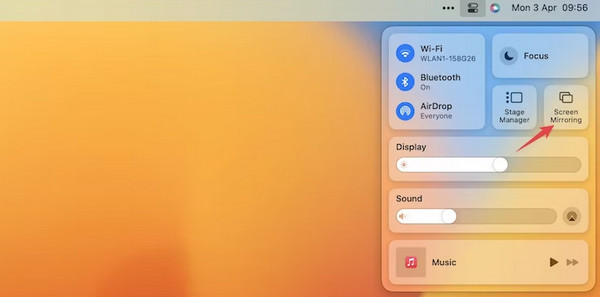
Parte 4: Bonus: il modo migliore per trasmettere il tuo telefono a un PC
Cosa succede se non hai una Roku TV e vuoi trasmettere i contenuti del tuo smartphone su un PC? Specchio del telefono Apeaksoft è in soccorso! Puoi connettere il tuo Android o iPhone in modalità wireless e tramite un cavo USB. La cosa buona è che rispecchia i tuoi smartphone di alta qualità. Inoltre, puoi usarlo per acquisire screenshot o registrazioni sul tuo schermo.
Ecco quanto è comodo usare Apeaksoft Phone Mirror. Ora, scopri quanto è facile seguendo i passaggi dettagliati qui sotto. Vai avanti.
Step 1 Scarica Apeaksoft Specchio per telefono. Configura e avvia il software in seguito.
Step 2 Seleziona il sistema operativo del tuo dispositivo che stai utilizzando. Assicurati che il computer e il telefono siano connessi alla stessa WLAN.
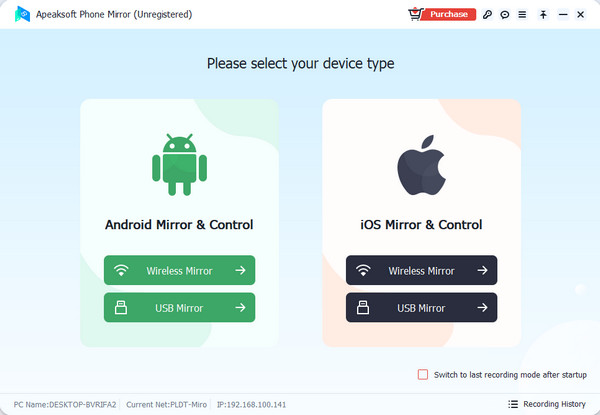
Per Android: Scarica il Specchio FoneLab app. Vedrai il Individuare, Codice PINe QR Code sezioni. Inseriscine uno nel software. Successivamente la schermata Android verrà visualizzata sul software.
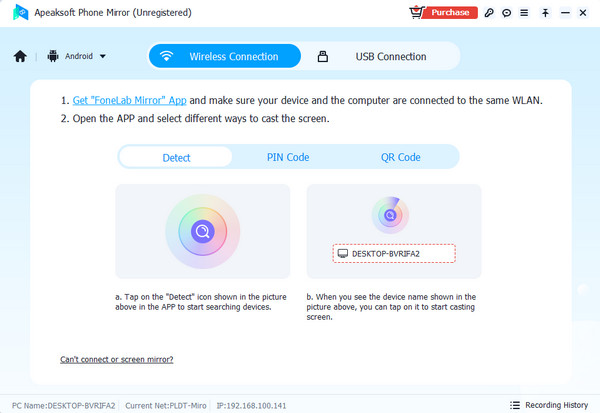
per iPhone: Accesso Control center. Per farlo, scorri verso il basso sullo schermo nell'angolo in alto a destra. Successivamente, tocca schermo Mirroring caratteristica. Successivamente, scegli il nome del PC nelle opzioni. Successivamente vedrai lo schermo dell'iPhone sul software.
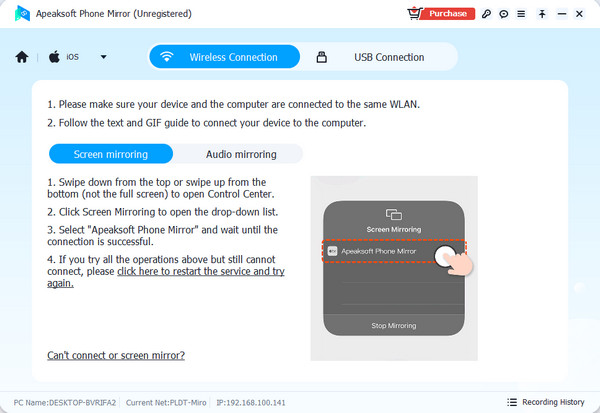
Step 3 Dopo la procedura di mirroring, vedrai l'iPhone o il telefono Android sullo schermo del computer tramite il software.
Parte 5: domande frequenti su come trasmettere a Roku
Perché non riesco a trasmettere sulla mia Roku TV?
Nella maggior parte dei casi, la trasmissione del tuo dispositivo richiede una connessione Internet. Non stai semplicemente connettendo il tuo smartphone o computer a una rete Wi-Fi. È perché devi connettere il dispositivo che utilizzerai e Roku TV sulla stessa rete. In caso contrario, non potrai trasmettere i 2 dispositivi.
Roku ha Chromecast?
No. Roku TV non ha Chromecast installato come strumento integrato. I 2 dispositivi menzionati hanno sistemi operativi diversi che li fanno funzionare. Se è così, significa solo che sono anche dispositivi di streaming separati.
Quali sono gli svantaggi di Roku TV?
La Roku TV ha degli svantaggi nascosti che dovresti sapere. Un'informazione da sapere è che il dispositivo menzionato raccoglie e condivide le tue informazioni. Include il tuo nome, indirizzo, numero di telefono e indirizzo IP. Potrebbe essere una minaccia per la tua privacy. Inoltre, potresti visualizzare più annunci quando utilizzi Roku TV per la trasmissione.
Conclusione
In conclusione, questo post ha risposto: Puoi trasmettere a Roku TV? domanda. In seguito, ha anche fornito 4 metodi diversi per collegarlo ad altri dispositivi. Include il processo di Android, iPhone, Mac e Windows. Offre anche uno strumento di terze parti per collegare un telefono a un computer: Apeaksoft Phone Mirror. È un'alternativa se non hai una Roku TV o non riesci a collegare il tuo telefono.




